Отсутствие кастомного рекавери на Android-устройстве не всегда приемлемо для тех, кто хочет получить полный контроль над своим гаджетом. Если вы исследовательский дух и не боитесь экспериментировать с устройствами, то установка TWRP recovery может стать вашим идеальным выбором. Благодаря этому мощному инструменту разработчиков вы сможете установить менеджер ROM, делать полное резервное копирование данных и многое другое. Но как включить TWRP recovery и не повредить ваше устройство?
Мы собрали для вас пошаговую инструкцию для активации TWRP recovery. Но прежде чем начать, следует отметить, что этот процесс может различаться для разных моделей устройств и операционных систем.
1. Разблокируйте загрузчик.
Первым шагом, необходимым для установки TWRP recovery - разблокировка загрузчика. Это важно, так как фабричные прошивки обычно блокируют возможность установки неофициального ПО. Разблокировка загрузчика может требовать некоторых дополнительных действий, например, предоставление учетных данных разработчика или получение кода разблокировки у производителя устройства. Поэтому перед продолжением проверьте, доступна ли для вашей модели устройства возможность разблокировки загрузчика, и разблокируйте его, если это необходимо.
Примечание: разблокировка загрузчика может привести к потере гарантии устройства и удалению всех данных на нем, поэтому перед продолжением убедитесь, что ваши данные сохранены в безопасности.
Подготовка к установке TWRP recovery
Перед установкой TWRP recovery необходимо выполнить ряд предварительных действий, чтобы обеспечить успешную процедуру и избежать возможных проблем.
| Шаг | Описание |
| 1 | Разблокировать загрузчик |
| 2 | Сделайте резервную копию данных |
| 3 | Скачать необходимые файлы |
| 4 | Проверить совместимость вашего устройства |
| 5 | Установите ADB и Fastboot |
| 6 | Включите режим разработчика на вашем устройстве |
| 7 | Включите отладку по USB |
| 8 | Подключите ваше устройство к компьютеру |
| 9 | Установите драйвера для вашего устройства |
После выполнения всех подготовительных мер вы будете готовы установить TWRP recovery на ваше устройство.
Необходимые инструменты и файлы

Перед тем, как приступить к установке TWRP recovery, вам понадобятся следующие инструменты и файлы:
- Компьютер с операционной системой Windows;
- USB-кабель для подключения вашего устройства к компьютеру;
- Установленные USB-драйверы для вашего устройства;
- TWRP recovery-файл для вашего устройства;
- ADB и Fastboot инструменты;
- Заряженный аккумулятор на вашем устройстве, чтобы избежать выключения во время установки.
Убедитесь, что у вас есть все необходимые инструменты и файлы, прежде чем переходить к следующему шагу установки TWRP recovery.
Шаг 1: Разблокировка загрузчика
Важно: перед тем, как приступить к разблокировке загрузчика, убедитесь в том, что у вас есть все необходимые драйвера для вашего устройства, а также сохраните все важные данные с устройства.
Вот как разблокировать загрузчик на большинстве устройств:
- Включите устройство в режим разработчика:
- Включите отладку по USB:
- Соедините устройство с компьютером:
- Войдите в режим Fastboot/Bootloader:
- Разблокируйте загрузчик:
На большинстве устройств это делается путем нескольких нажатий на номер сборки в настройках. Найдите номер сборки у себя в разделе "О телефоне" или "О планшете" и нажмите на него 7 раз, чтобы разблокировать режим разработчика.
После разблокировки режима разработчика, найдите и включите опцию "Отладка по USB" в настройках разработчика. Эта опция может находиться в разделе "Дополнительные настройки" или "Опции разработчика".
Используйте оригинальный кабель USB, чтобы подключить устройство к компьютеру. Убедитесь, что у вас уже установлены драйверы для вашего устройства.
Введите команду в терминале или командной строке на компьютере:
adb reboot bootloaderили
adb reboot fastbootВведите команду в терминале или командной строке на компьютере:
fastboot oem unlockпримечание: в некоторых случаях будет использоваться другая команда (например, fastboot flashing unlock), в зависимости от производителя устройства.
Внимание: разблокировка загрузчика удалит все данные с устройства, включая ваши приложения, фотографии и контакты. Убедитесь, что предварительно создали резервную копию важных данных.
После успешной разблокировки загрузчика, вы можете переходить к следующему шагу - установке TWRP recovery.
Предупреждение: потеря гарантии

Перед тем, как приступить к установке TWRP recovery, важно понимать, что это может привести к потере гарантии на ваше устройство.
Прошивка recovery-программного обеспечения (recovery firmware) является процедурой, которая изменяет оригинальное программное обеспечение производителя устройства. Это может привести к тому, что производитель откажется ремонтировать ваше устройство по гарантии, поскольку вы изменили его программное обеспечение.
Важно также отметить, что сброс гарантии на устройстве не должен быть основной причиной, останавливающей вас от установки TWRP recovery. Если у вас возникла потребность в установке TWRP recovery, то вы уже осознаете выгоды и потенциальные риски. Просто будьте готовы к тому, что в случае повреждения вашего устройства после установки TWRP recovery, вам, скорее всего, придется оплатить ремонт своими силами.
Помните, что установка recovery-программного обеспечения происходит исключительно на ваш риск.
Шаг 2: Установка ADB и Fastboot
Перед тем, как приступить к установке TWRP recovery, вам потребуется установить ADB (Android Debug Bridge) и Fastboot на ваш компьютер. Эти инструменты необходимы для взаимодействия с вашим устройством через командную строку.
Вот пошаговая инструкция по установке ADB и Fastboot:
- Перейдите на сайт разработчика Android SDK и скачайте SDK Platform Tools (https://developer.android.com/studio/releases/platform-tools).
- Распакуйте загруженный архив в удобное для вас место на компьютере. Например, создайте новую папку "ADB" на рабочем столе и распакуйте файлы туда.
- Откройте командную строку (нажмите Win + R, введите "cmd" и нажмите Enter).
- Проверьте, что устройство подключено к компьютеру с помощью USB-кабеля.
- Введите следующую команду:
cd C:\путь\к\папке\с\ADB
Здесь "C:\путь\к\папке\с\ADB" указывает на путь к распакованной папке ADB на вашем компьютере. - Теперь вы можете запустить ADB и Fastboot команды, используя следующие команды:
adb devices- для проверки подключенных устройств.fastboot devices- для проверки подключенных устройств в режиме Fastboot.
После успешной установки ADB и Fastboot вы будете готовы приступить к следующему шагу - установке TWRP recovery.
Инструкция по установке
Шаг 1: Перед установкой TWRP recovery убедитесь, что ваше устройство поддерживает данную прошивку и имеет разблокированный загрузчик. Если у вас уже установлена предыдущая версия TWRP recovery, рекомендуется сделать ее полное удаление.
Шаг 2: Скачайте последнюю версию TWRP recovery для вашего устройства с официального сайта разработчика. Обычно файл представляет собой архив с расширением .img.
Шаг 3: Включите режим разработчика на вашем устройстве. Для этого зайдите в настройки, выберите пункт "О телефоне" или "О планшете", затем нажмите на "Номер сборки" 7-10 раз, пока не появится сообщение об активации режима разработчика.
Шаг 4: Вернитесь в настройки и откройте пункт "Режим разработчика". Активируйте "Опции разработчика" и включите "Отладку по USB".
Шаг 5: Подключите свое устройство к компьютеру с помощью USB-кабеля. Убедитесь, что на вашем компьютере установлены драйверы для вашего устройства.
Шаг 6: Откройте командную строку или терминал на вашем компьютере и перейдите в папку, где находится скачанный файл TWRP recovery.
Шаг 7: В командной строке или терминале введите следующую команду:
adb reboot bootloader
Шаг 8: Устройство перезагрузится в режим загрузчика (bootloader). Убедитесь, что ваше устройство видно в списке устройств, подключенных к компьютеру.
Шаг 9: В командной строке или терминале введите следующую команду, чтобы установить TWRP recovery:
fastboot flash recovery название_файла.img
Шаг 10: Дождитесь завершения установки TWRP recovery. После этого введите команду:
fastboot reboot
Шаг 11: Ваше устройство будет перезагружено в нормальный режим. Чтобы войти в TWRP recovery, нажмите и удерживайте сочетание клавиш, обычно это громкость вниз + кнопка включения, до появления логотипа TWRP.
Шаг 12: Теперь у вас установлена TWRP recovery. Вы можете использовать ее для создания резервной копии системы, установки пользовательских прошивок, очистки кэша и других операций.
Шаг 3: Скачивание TWRP recovery
Прежде чем начать установку TWRP recovery, необходимо скачать сам файл с прошивкой. Этот файл можно найти на официальном сайте команды TWRP или на специализированных форумах и ресурсах.
1. Откройте браузер на своем устройстве и перейдите на официальный сайт TWRP recovery.
2. Найдите раздел "Скачать" или "Загрузки" и выберите модель своего устройства.
3. Проверьте совместимость с вашим устройством и выберите последнюю доступную версию TWRP recovery.
4. Нажмите на ссылку для скачивания файла TWRP recovery.
5. Подождите, пока файл полностью загрузится на ваше устройство.
Теперь, когда у вас есть файл TWRP recovery, вы готовы переходить к следующему шагу - установке прошивки на устройство.
Выбор версии TWRP

Прежде чем приступить к установке TWRP recovery на ваше устройство, необходимо выбрать подходящую версию TWRP.
Версия TWRP должна соответствовать вашей модели устройства и версии операционной системы. Установка неподходящей версии TWRP может привести к непредвиденным последствиям и неработоспособности устройства.
Для выбора версии TWRP:
- Определите модель своего устройства. Эту информацию можно найти в настройках устройства или в документации производителя.
- Посетите официальный сайт проекта TWRP (twrp.me) и нажмите на раздел "Download".
- Найдите вашу модель устройства в списке и выберите последнюю доступную версию TWRP.
- Убедитесь, что версия TWRP совместима с версией операционной системы, установленной на вашем устройстве.
- Скачайте файл с расширением ".img" или ".tar" и сохраните его на вашем компьютере.
Теперь вы готовы приступить к установке TWRP recovery на ваше устройство.
Шаг 4: Подключение смартфона к компьютеру
Для успешной установки TWRP recovery необходимо правильно подключить ваш смартфон к компьютеру. Следуйте этим инструкциям, чтобы выполнить этот шаг:
1. USB-кабель: Возьмите USB-кабель, который поставляется вместе с вашим смартфоном, и подключите его к USB-порту на компьютере.
2. Смартфон: Возьмите ваш смартфон и включите его.
Примечание: Убедитесь, что у вас достаточно заряда на смартфоне перед началом процесса.
3. Режим отладки USB: Откройте настройки смартфона и перейдите в раздел "О телефоне". Тапните несколько раз на "Номер сборки", пока не появится уведомление о том, что вы стали разработчиком. Затем вернитесь на предыдущий экран настроек и найдите раздел "Параметры разработчика". Внутри этого раздела найдите опцию "Отладка по USB" и включите ее.
4. Подключение к компьютеру: Подключите смартфон к компьютеру с помощью USB-кабеля. При необходимости разрешите доступ к вашему смартфону на экране смартфона. Убедитесь, что ваш смартфон правильно подключен и определен компьютером.
Вы успешно подключили смартфон к компьютеру. Теперь вы готовы перейти к следующему шагу установки TWRP recovery.
Активация режима разработчика

Для начала процедуры установки TWRP recovery необходимо включить режим разработчика на вашем устройстве. Данная функция позволяет получить расширенные возможности для настройки и управления системой. Следуйте инструкции ниже, чтобы включить режим разработчика:
- На вашем устройстве перейдите в раздел "Настройки". Обычно он представлен значком шестеренки на главном экране или в списке приложений.
- Прокрутите список настроек вниз и найдите пункт "О телефоне" или "О планшете".
- Найдите в меню "О телефоне" информацию о вашей модели устройства. Например, "Модель телефона" или "Модель устройства".
- Теперь тапните несколько раз по пункту "Номер сборки" или "Версия Android".
- После нескольких кратких нажатий на этот пункт, на экране появится уведомление о том, что вы стали разработчиком.
- Вернитесь в основное меню настроек и вы увидите новый пункт "Разработчикам".
- Теперь перейдите в меню "Разработчикам" и найдите опцию "Режим разработчика".
- Активируйте эту опцию, нажав на выключатель или перетащив ползунок в положение "Включено".
- Теперь ваше устройство находится в режиме разработчика и вы можете продолжить установку TWRP recovery.
Помните, что режим разработчика предоставляет доступ к продвинутым функциям и настройкам, которые могут повлиять на работу вашего устройства. Будьте осторожны и имейте в виду, что вы делаете.